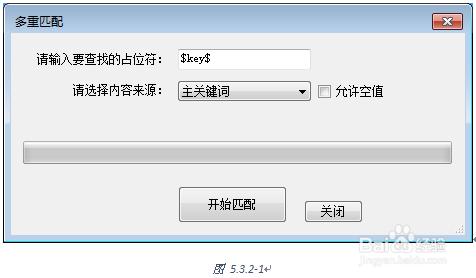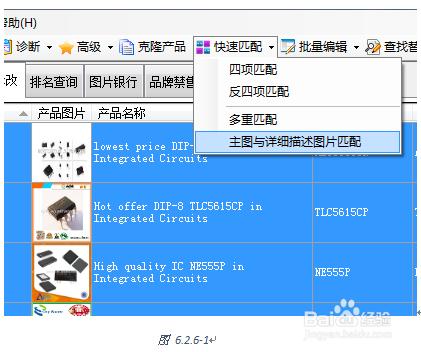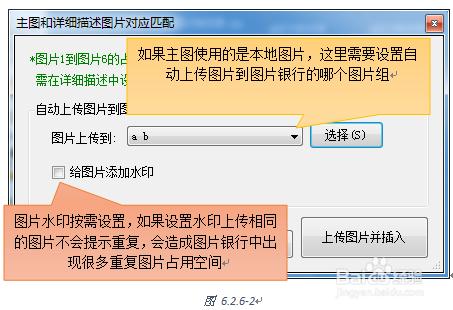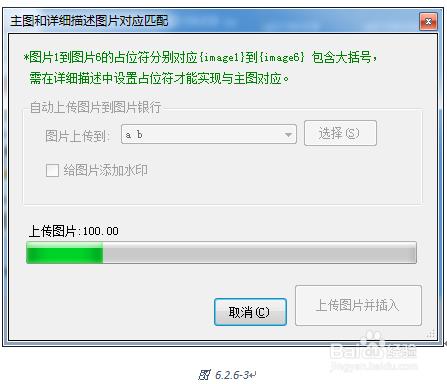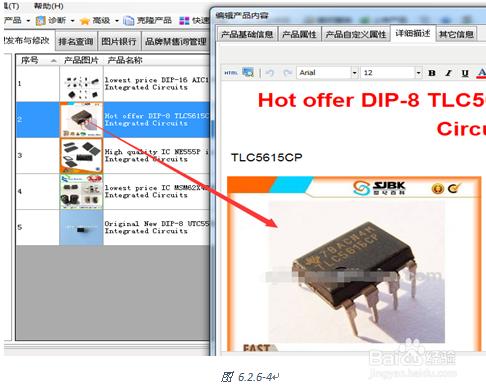使用阿里先鋒如何製作出高質量的產品模板符合阿里巴巴排名最新規則的操作方法。
工具/原料
阿里先鋒 軟體
方法/步驟
使用阿里先鋒批量編輯產品釋出到阿里國際站如何製作優質的模板,其實我們在做模板時主要就是填寫好產品的基本資訊,然後再把關鍵詞佔位符,以及詳細描述圖片佔位符新增好在詳細描述就可以了!今天我們重點來分析這兩個步驟的操作方法,這也是新版的阿里先鋒兩大非常強大智慧功能。
其實這說起來主要就是弄懂關鍵詞佔位符和詳細描述圖片佔位符的設定技巧就可以製作出一個標準優質的產品模板。 何謂關鍵詞佔位符:關鍵詞佔位符是臨時設定的一個識別符號,用來指示位置,是可以自定義的一個字元,使用$$包圍以區別於正常的內容,如$key$,$title$,$model$等都可以作為佔位符。如2015 new style $key$這個標題模板,$key$我想用來表示這個位置要在後期替換成主關鍵詞,在批量編輯好主關鍵詞後,全選產品,點選工具欄上的 快速匹配 ,選擇【多重匹配】,在彈出的設定介面中輸入佔位符,選擇內容來源如主關鍵詞,如所示:
點選 開始匹配 阿里先鋒會自動把產品中所有放置了$key$的地方都替換中每個產品各自的主關鍵詞。 匹配結果如所示:(標題)
弄懂了關鍵詞佔位符的意義後,下一步將佔位符穿插在產品屬性裡面,據分析,同一關鍵詞在產品屬性裡面出現多次,可以提升該關鍵詞排名權重,如何效果最好,我們認為只要不影響使用者瀏覽體驗或美觀的前提下就可以,至於位置關係,自己可以測試,很多人做法都不一樣!建議關鍵詞重複在產品屬性裡面出現5到7次左右為宜。 何謂圖片佔位符:就是在詳細描述裡面插入一種符號,這個符號在使用主圖與詳細描述圖片匹配後會自動替換成產品主圖,比如說在詳細描述裡面插入{image1} {image2} {image3} {image4} {image5} {image6} 操作主圖與詳細描述圖片對應功能後會自動變成該產品的六張主圖,{image1}對應的是主圖1 、{image2}對應的是主圖2,以此類推!這個很好理解,要注意的是先不用放產品圖片,在放產品圖片的位置先空出來,把這幾個佔位符放進去就行了! 下面來看下這個功能在哪裡!1. 全選產品,點選工具欄上的【快速匹配】→【主圖與詳細描述圖片匹配】,如圖 6.2.6‑1所示:
2. 在彈出的視窗中設定引數,如圖 6.2.6‑2所示:
3. 設定完成後點選 上傳圖片並插入 ,等待處理完成,如圖 6.2.6‑3所示:
4. 完成後的效果如所示: